Unity'de Skybox Nasıl Değiştirilir

Oyunlarda skybox, oyun dünyasını çevreleyen, uzak ve sürükleyici bir arka plan görünümü yaratan dokulu bir küp veya küredir. Genellikle gökyüzünü, uzaktaki manzaraları veya uzayı simüle etmek ve oyun ortamının genel görsel atmosferini geliştirmek için kullanılır.
skybox'in Unity'da değiştirilmesi, sahnelerinizin görsel estetiğini ve ruh halini önemli ölçüde etkileyebilir. İster gece-gündüz döngüsünü hedefliyor olun, ister farklı ortamlar yaratın, ister sadece görsel stilleri deneyin, gökyüzü kutularını nasıl değiştireceğinizi anlamak temel bir beceridir. Bu kılavuz, Unity sahnelerinde gökyüzü kutularını değiştirme sürecinde size adım adım yol gösterecektir.
1. Yeni bir Skybox'ı içe aktar
skybox'i değiştirebilmeniz için one'in hazır olması gerekir. Kendinizinkini oluşturabilir veya Unity Asset Store'da bir tane bulabilirsiniz. Uygun bir skybox seçtikten sonra onu Unity projenize aktarın.
2. Ana Kamerayı Seçin
Unity'da gökyüzü kutusu genellikle ana kamerayla ilişkilendirilir. Hiyerarşi penceresinde üzerine tıklayarak sahnenizdeki ana kamerayı seçin.
3. Aydınlatma Penceresine Erişim
Skybox'ı değiştirmek için Aydınlatma penceresine erişmeniz gerekir. Aydınlatma penceresini açmak için 'Window' -> 'Rendering' -> 'Lighting' seçeneğine gidin.
4. Bir Skybox Malzemesi Seçin
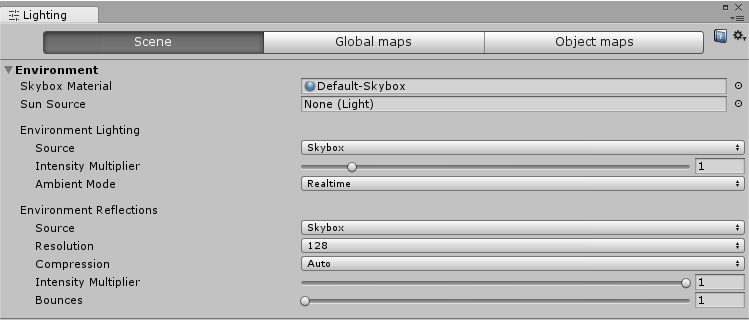
Aydınlatma penceresinde 'Scene' sekmesine gidin. 'Environment' bölümüne ilerleyin. Burada 'Skybox Material' adında bir özellik bulacaksınız. Malzeme Seçimi penceresini açmak için yanındaki daireye tıklayın.
5. Yeni Skybox'ı atayın
Malzeme Seçimi penceresinde yeni bir skybox malzemesi atayabilirsiniz. Özel bir gökyüzü kutusunu içe aktardıysanız onu listede bulun ve seçin. Alternatif olarak Unity, arasından seçim yapabileceğiniz bir dizi varsayılan prosedürel gökyüzü kutusu sağlar.
6. Skybox Ayarlarını Ayarlayın (İsteğe bağlı)
Bazı skybox'lar, görünüme ince ayar yapmak için ayarlanabilen ek ayarlarla birlikte gelir. Bu ayarlar sis, bulutlar veya diğer atmosferik unsurlara ilişkin parametreleri içerebilir. Skybox'ı sahne gereksinimlerinize göre özelleştirmek için malzeme özelliklerini keşfedin.
7. Değişiklikleri Sahne Görünümünde Önizle
Skybox'ta değişiklik yaparken Sahne görünümüne dikkat etmek iyi bir uygulamadır. Sahne görünümü size yeni gökyüzü kutusunun genel sahneyi nasıl etkilediğine dair gerçek zamanlı bir önizleme verecektir.
8. Kaydet ve Test Et
Yeni skybox'tan memnun kaldığınızda sahnenizi kaydettiğinizden emin olun. Daha sonra gökyüzü kutusunun çalışma süresi boyunca nasıl davrandığını görmek için sahneyi Oynatma modunda çalıştırabilirsiniz. Bu adım, özellikle günün saati özelliklerine sahip bir gökyüzü kutusu seçtiyseniz, gökyüzü kutunuzun dinamik yönlerini kontrol etmek için çok önemlidir.
9. Komut Dosyası Yazma (Gelişmiş)
Daha dinamik değişiklikler veya prosedürel skybox geçişleri için komut dosyası oluşturmayı keşfetmek isteyebilirsiniz. Unity skybox malzemelerini programlı olarak değiştirmenize olanak tanıyarak dinamik ve duyarlı ortamlar oluşturmanıza olanak tanır.
Örneğin, skybox'ı kod aracılığıyla değiştirmek şu şekilde yapılabilir:
using UnityEngine;
using UnityEngine.Rendering;
public class SkyboxController : MonoBehaviour
{
public Material daySkybox;
public Material nightSkybox;
void Start()
{
// Set the initial skybox material
RenderSettings.skybox = daySkybox;
}
void Update()
{
// Example: Toggle between day and night skyboxes based on user input
if (Input.GetKeyDown(KeyCode.Space))
{
ToggleSkybox();
}
}
void ToggleSkybox()
{
// Check the current skybox material and switch to the opposite
if (RenderSettings.skybox == daySkybox)
{
RenderSettings.skybox = nightSkybox;
}
else
{
RenderSettings.skybox = daySkybox;
}
// Force the rendering settings to update
DynamicGI.UpdateEnvironment();
}
}Çözüm
Unity'da skyboxes'i değiştirmek, sahnelerinizin görsel çekiciliğini artırmanın basit ama etkili bir yoludur. Bu adım adım kılavuzu takip ederek farklı skybox'ları kolayca deneyebilir ve Unity projeleriniz için mükemmel atmosferik arka planı bulabilirsiniz.